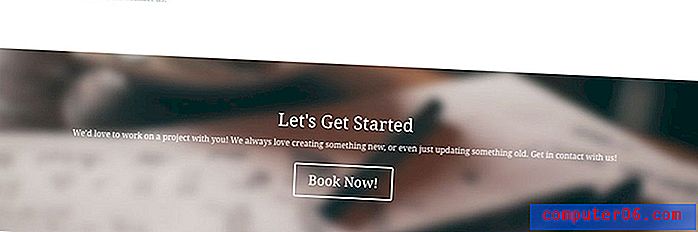Google Dokümanlar'da Doküman Sürümü Nasıl Yeniden Adlandırılır
Google Dokümanlar'daki sürüm geçmişi seçeneği, farklı bir uygulamadan Google Dokümanlar'a geçtikten sonra aşina olamayacağınız türden bir özelliktir, ancak kolayca çok sevebileceğiniz bir özelliktir. Ancak, doğru dosyayı bulmanın zor olabileceği noktaya kadar birçok farklı dosya sürümüyle de kurtulabilirsiniz.
Neyse ki Google Dokümanlar artık bir doküman sürümünü yeniden adlandırma seçeneği içeriyor. Bu, belge sürümünüze bir tür tanımlayıcı bilgi uygulamanıza olanak tanır, böylece ileride dosyanın sürüm listesinin ortasında kolayca bulabilirsiniz. Aşağıdaki eğitimimiz, Google Dokümanlar'daki bir dosya sürümünün adını nasıl değiştireceğinizi gösterecektir.
Google Dokümanlar'da Bir Sürümün Adı Nasıl Değiştirilir
Bu makaledeki adımlarda, şu anda en az iki sürüm içeren bir Google Dokümanlar dosyanız olduğu ve bunlardan birini yeniden adlandırmak istediğiniz varsayılmaktadır.
1. Adım: Google Drive'ınızda oturum açın ve yeniden adlandırmak istediğiniz doküman sürümünü içeren dosyayı açın.
Adım 2: Pencerenin üst kısmındaki Dosya sekmesini seçin.

Adım 3: Sürüm geçmişi seçeneğini ve ardından Sürüm geçmişini görüntüle öğesini seçin.
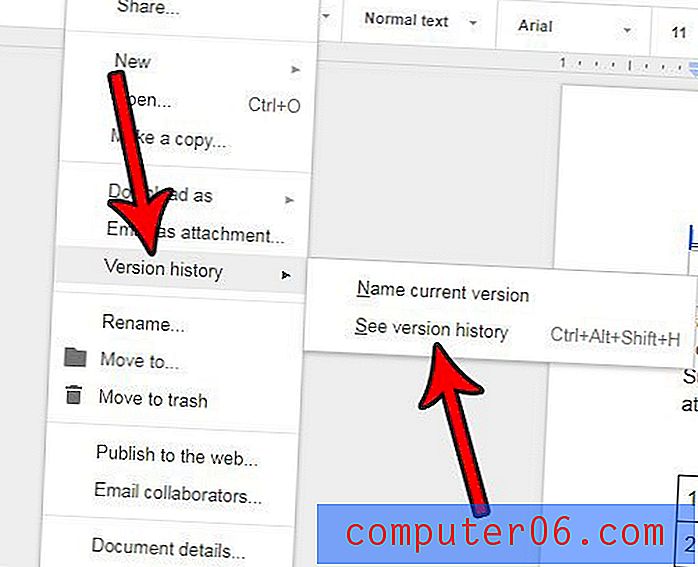
Adım 4: Yeniden adlandırmak istediğiniz sürümün sağındaki üç noktayı tıklayın, ardından Bu sürüme ad ver seçeneğini belirleyin.
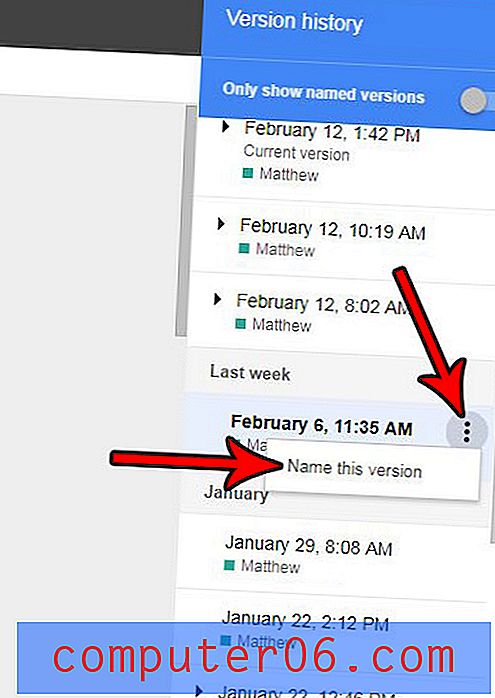
Adım 5: Sürüm için yeni bir ad yazın, ardından klavyenizdeki Enter tuşuna basın.
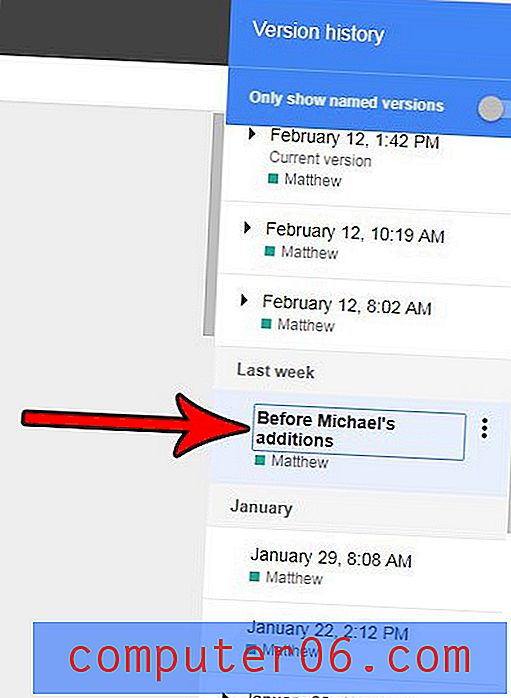
Google Dokümanlar'a sahip olmayan veya kullanmayan kişilere gönderebilmeniz için Google Dokümanlar dosyanızı farklı bir biçimde kaydetmek istiyor musunuz? Google Dokümanlar'dan PDF olarak nasıl kaydedeceğinizi öğrenin ve belgenizin farklı programlar kullanan kişiler için yararlı bir sürümünü oluşturun.